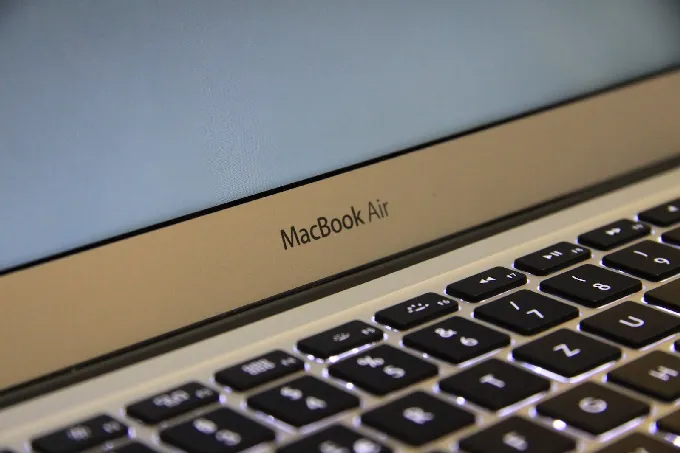如今,很多的小区内都给每家每户在进门的墙体内预先安装了多媒体路由器,通过多媒体路由器,住户的每个房间的电脑都可以通过这个路由器实现上网。随着笔记本和手机无线上网的普及,多媒体路由器显得无能为力了。很多的住户为了实现无线路由功能,都自己行购买了一个无线路由器。那么,如何让无线路由器与多媒体路由器连接,实现无线上网功能呢?
连接方法之1:

1、先设置无线路由器,接通电源,计算机连接上无线路由器(通过有线或者无线方式都可以),按照默认的用户名和密码登陆上去,关闭无线路由器中的DHCP功能。它提示你需要重新启动才有效,重新启动路由器。
2、和原来路由器连接:把原来有线路由器的网线接口连接到无线路由器的LAN接口,注意,是LAN接口。
3.用你的本本的无线网络来连接,就可以上网了。
连接方法之 2:
1、先设置无线路由器,接通电源,计算机连接上无线路由器(通过有线或者无线方式都可以),按照默认的用户名和密码登陆上去,在宽带连接方式上使用动态IP地址(如果你原来的有线路由器启用的是静态IP地址那么就在宽带连接方式上选择静态IP地址,输入你的ip网关,DNS)。再把lan口IP地址设置成192.168.2.1,以后无线路由器就用192.168.2.1登录,这个是网段问题,防止冲突。
2、和原来路由器连接:把原来有线路由器的网线接口连接到无线路由器的WAN接口,注意,是WAN接口。
3.用你的本本的无线网络来连接,就可以上网了。